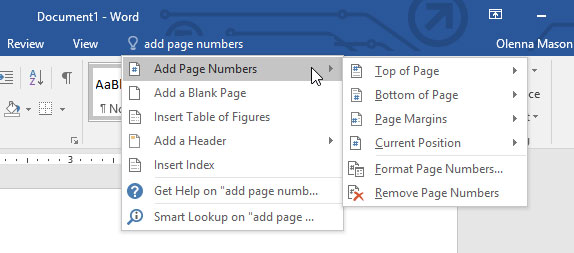مایکروسافت ورد 2016 یک برنامه پردازش کلمه است که به شما اجازه می دهد تا انواع مختلفی از اسناد را ایجاد کنید، از جمله نامه ها، رزومه ها و موارد دیگر. در این درس، یاد خواهید گرفت که چگونه به رابط کاربری Word بروید و با برخی از مهمترین ویژگی های آن آشنا شوید، مانند نوار Ribbon، Quick Access Toolbar و Backstage view.
شناخت ورد 2016
ورد 2016 شبیه ورد 2013 و ورد 2010 است. اگر قبلا از هر نسخه استفاده کرده باشید، می بایست با ورد 2016 آشنا باشید. اما اگر شما به Word جدید هستید یا تجربه بیشتری با نسخه های قدیمی تر دارید، ابتدا باید زمان بیشتری را با رابط Word 2016 آشنا کنید.
رابط کلمه
وقتی Word را برای اولین بار باز می کنید، صفحه شروع ظاهر می شود. از اینجا میتوانید یک سند جدید ایجاد کنید، قالب را انتخاب کنید و به اسناد ویرایش شده اخیر دسترسی داشته باشید. از صفحه Start، سند Blank را برای دسترسی به ورد Word قرار دهید و انتخاب کنید.
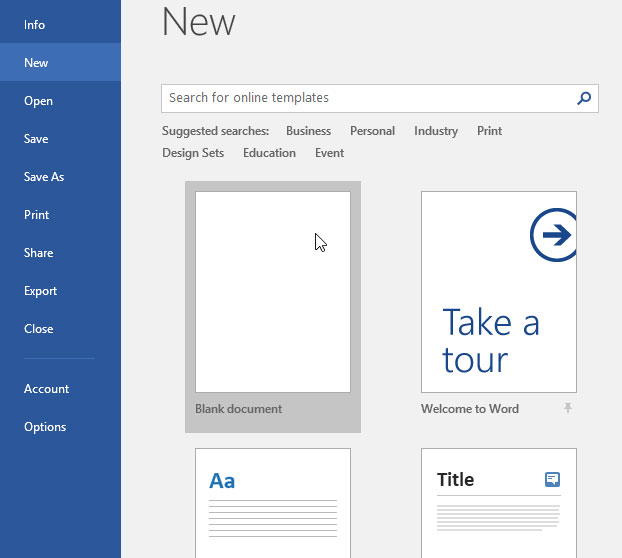
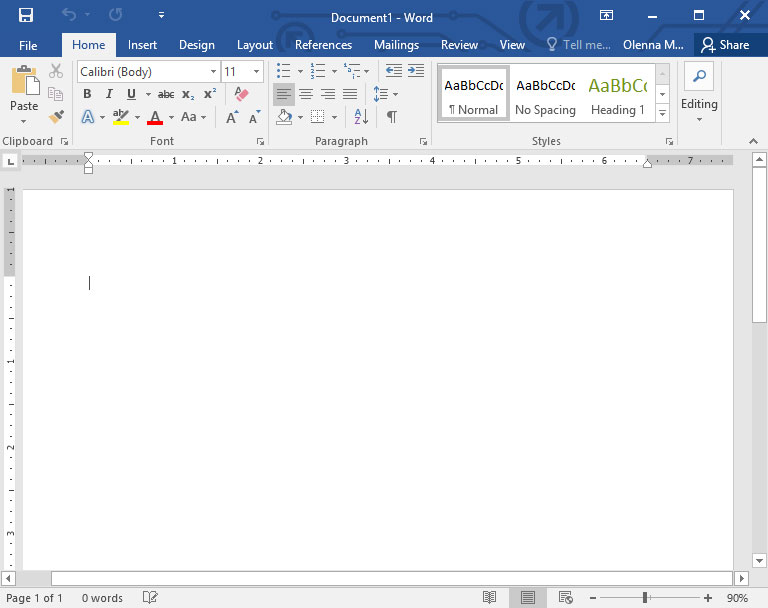
کار با محیط Word
همانند دیگر نسخه های اخیر، ورد 2016 همچنان از ویژگی هایی مانند نوار و نوار ابزار دسترسی سریع استفاده می کند - جایی که شما دستوراتی را برای انجام وظایف رایج در Word و Backstage مشاهده خواهید کرد.
روبان
Word به جای منوهای سنتی از یک سیستم Ribbon tabbed استفاده می کند. نوار شامل زبانه های متعدد است، که شما می توانید در بالای پنجره Word قرار دهید.
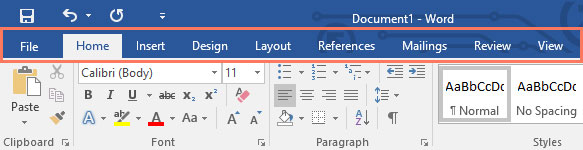
هر برگه شامل چندین گروه از دستورات مرتبط است. به عنوان مثال، گروه فونت در صفحه اصلی حاوی دستورات برای قالب بندی متن در سند شما است.
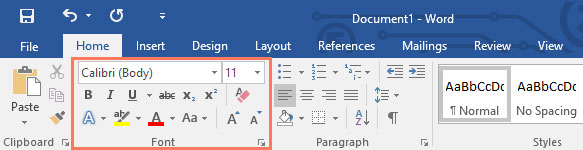
بعضی گروه ها نیز دارای یک فلش کوچک در گوشه پایین سمت راست هستند که می توانید برای گزینه های بیشتر کلیک کنید.
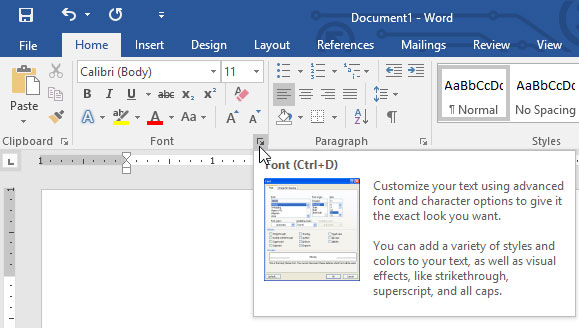
نمایش و پنهان کردن نوار
اگر متوجه شوید Ribbon فضای بسیار زیادی را روی صفحه نمایش می گیرد، می توانید آن را پنهان کنید. برای انجام این کار، روی گزینه Ribbon Display Options در گوشه سمت راست بالای نوار کلیک کنید، سپس گزینه دلخواه را از منوی کشویی انتخاب کنید:
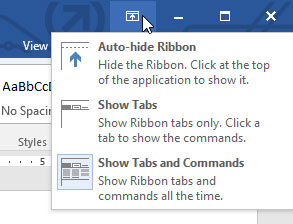
خودکار پنهان کردن نوار: پنهان سازی خودکار، سند شما را در حالت تمام صفحه نمایش می دهد و به طور کامل نوار را از نظر پنهان می کند. برای نشان دادن نوار، روی فرمان Expand Ribbon در بالای صفحه کلیک کنید.
نمایش زبانهها: این گزینه همه گروههای فرمان را زمانی که آنها در حال استفاده نیست پنهان میکند، اما زبانهها قابل مشاهده هستند. برای نشان دادن نوار، به سادگی بر روی زبانه کلیک کنید.
نمایش زبانهها و دستورات: این گزینه Ribbon را به حداکثر میرساند. همه زبانه ها و دستورات قابل مشاهده خواهند بود. این گزینه به صورت پیشفرض وقتی Word برای اولین بار باز می شود، انتخاب می شود.
با استفاده از ویژگی Tell me
اگر مشکل پیدا کردن فرمان را دارید می خواهید، ویژگی Tell Me می تواند کمک کند. این درست مثل یک نوار جستجوی معمولی کار می کند: نوعی که دنبالش هستید، و یک لیست از گزینه ها ظاهر خواهد شد. پس از آن میتوانید فرمان را مستقیما از منو بدون نیاز به یافتن آن روی نوار استفاده کنید.